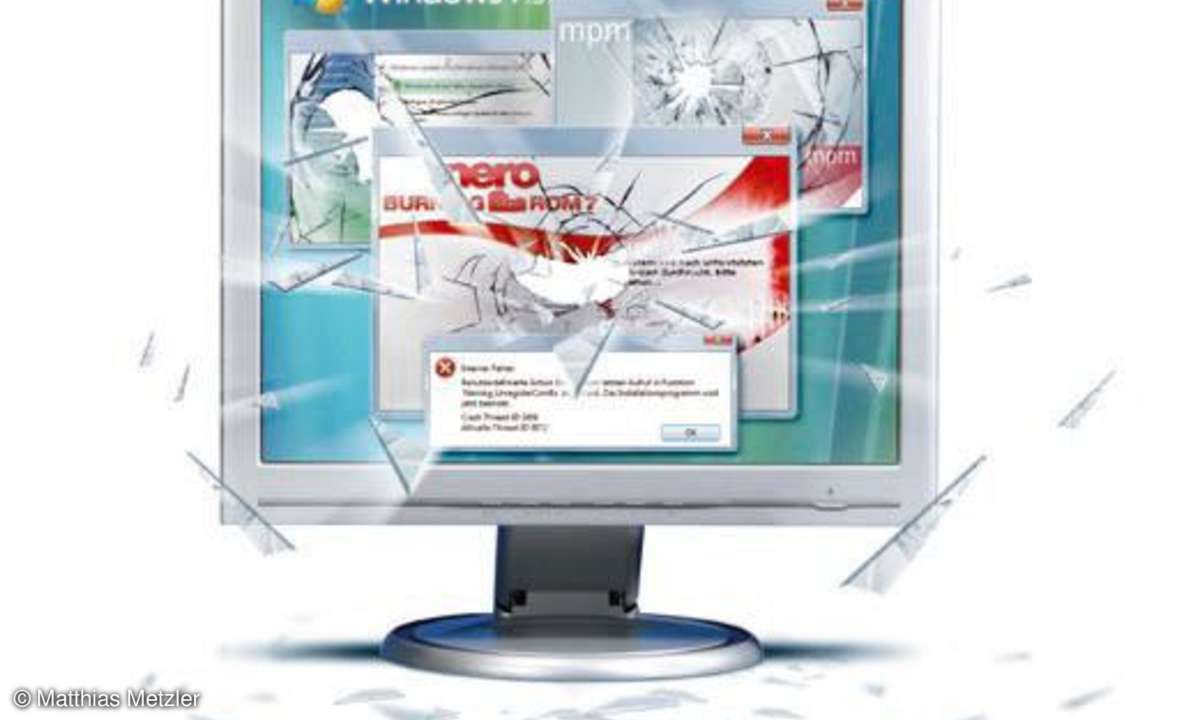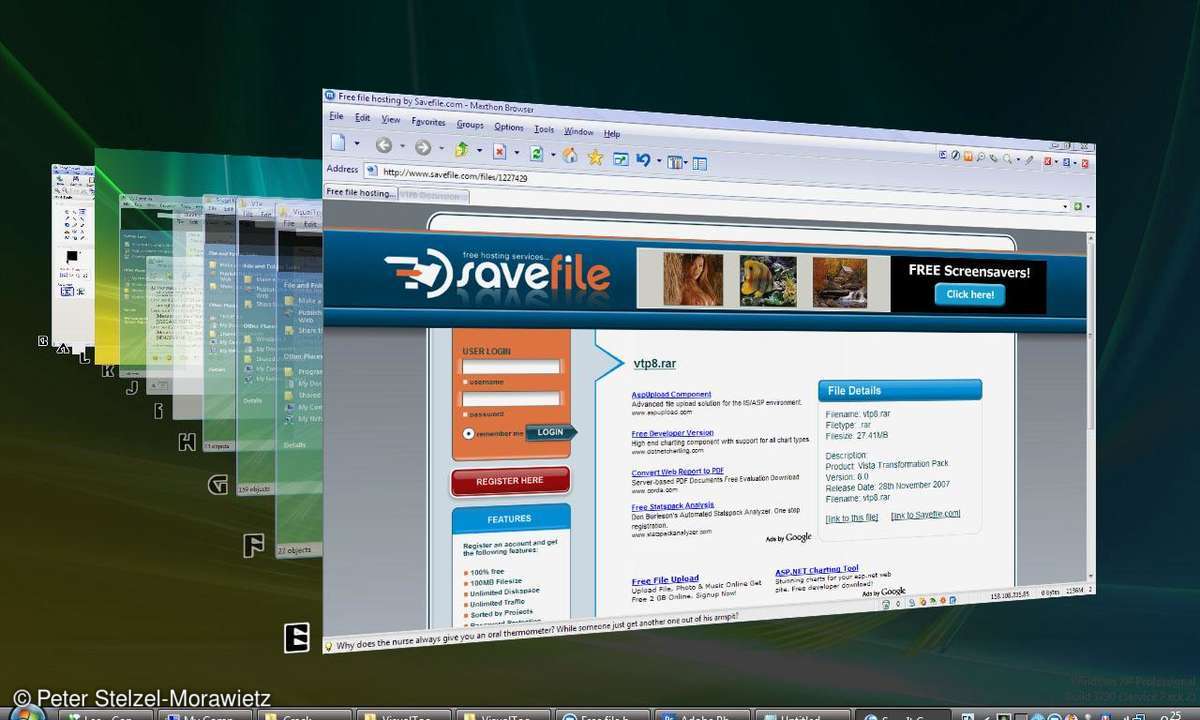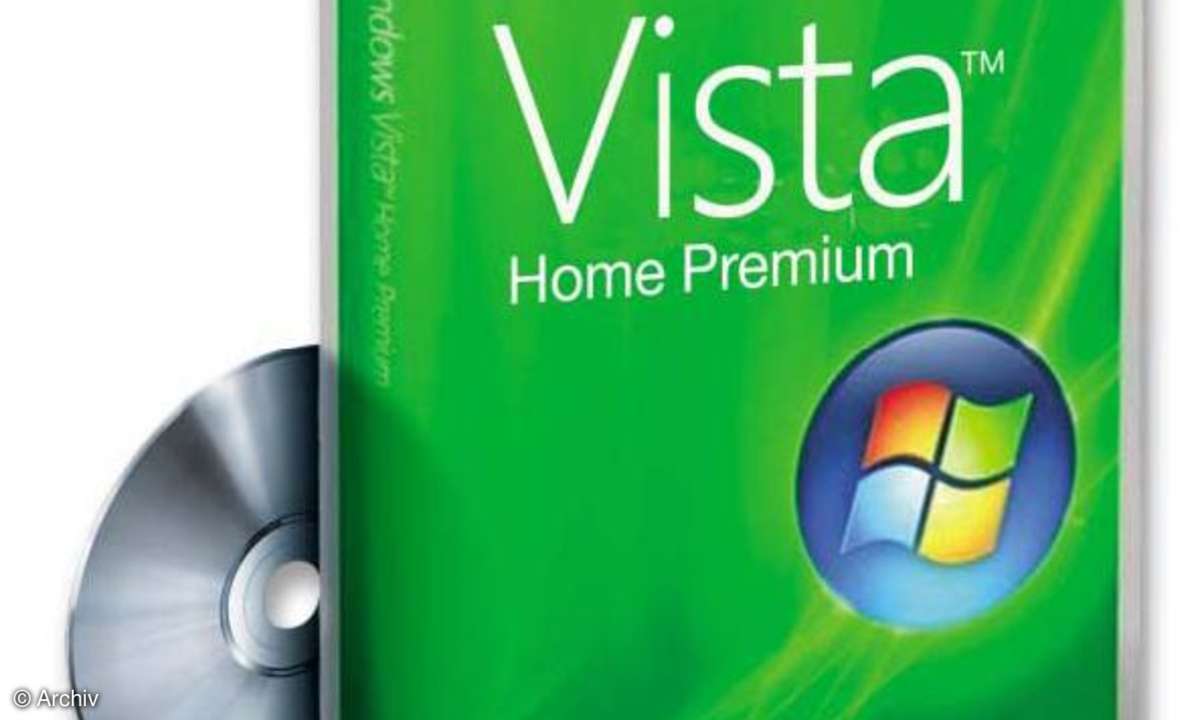Vista-Features für Windows XP
Eigene Fotos und aktuelle Infos auf einen Blick - mit Vista-Tools peppen Sie Ihren XP-Desktop richtig auf.
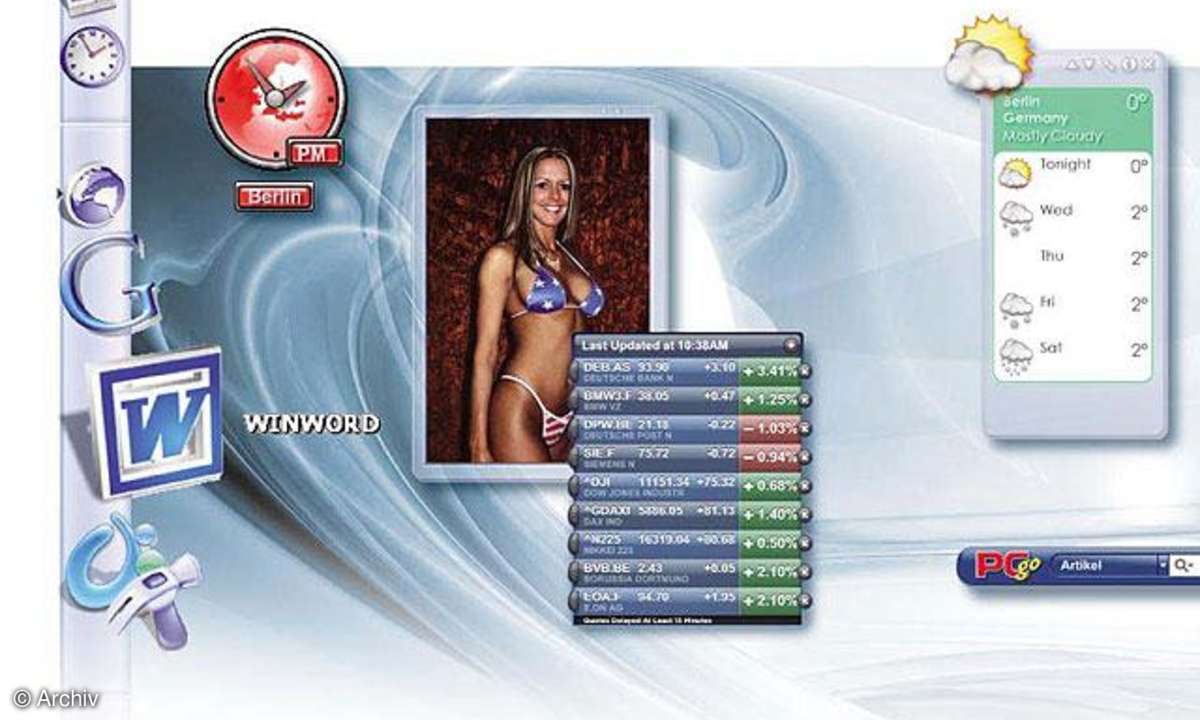
Wenn Windows XP auf Ihrem Rechner immer noch gute Dienste tut, gönnen Sie der Fassade einen neuen Anstrich. Ändern Sie das Hintergrundbild oder lassen Sie sich in Arbeitspausen mit Fotos an Ihren Urlaub erinnern. Wer die neuesten Nachrichten oder die Wettervorhersage im Blick haben will, instal...
Wenn Windows XP auf Ihrem Rechner immer noch gute Dienste tut, gönnen Sie der Fassade einen neuen Anstrich. Ändern Sie das Hintergrundbild oder lassen Sie sich in Arbeitspausen mit Fotos an Ihren Urlaub erinnern. Wer die neuesten Nachrichten oder die Wettervorhersage im Blick haben will, installiert Widgets oder die Desktop Sidebar.
Eigenes Hintergrundbild
Wenn Sie sich an der grünen Wiese satt gesehen haben, wählen Sie eines Ihrer Fotos als Hintergrundbild aus.
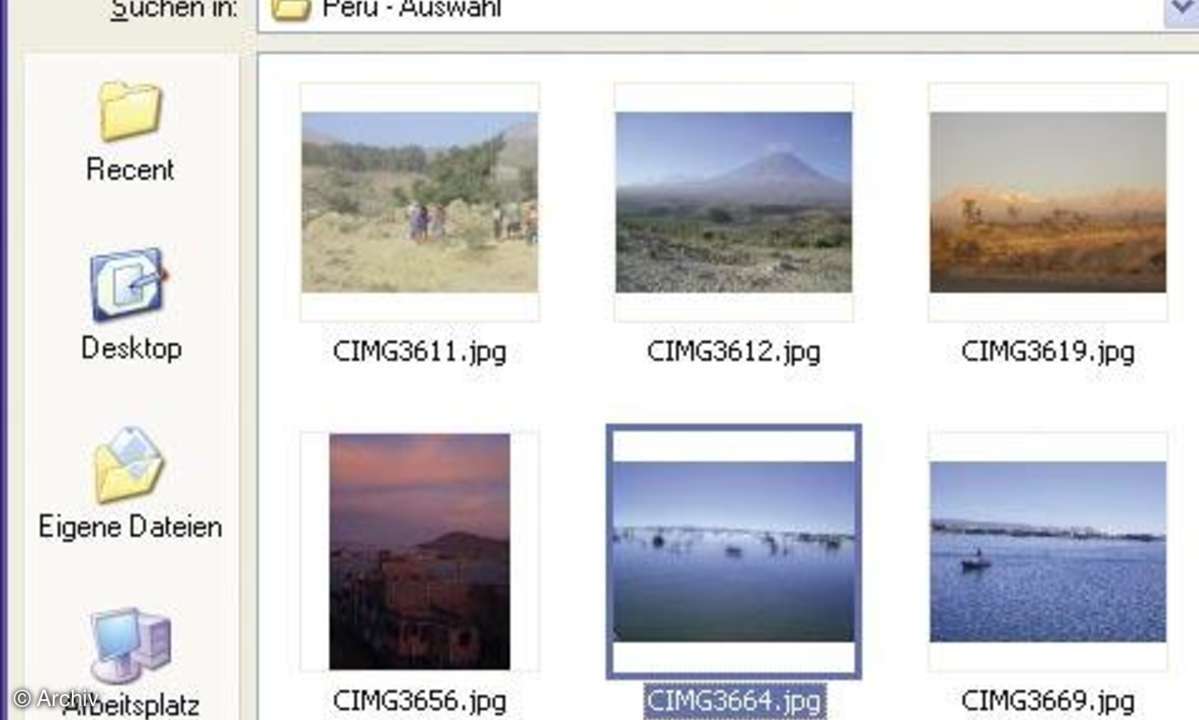
Am einfachsten richten Sie ein neues Hintergrundbild ein, indem Sie mit der rechten Maustaste auf eine freie Fläche des Desktops klicken. Im Kontextmenü wählen Sie Eigenschaften und wechseln im folgenden Dialog zum Register Desktop. Wählen Sie die Schaltfläche Durchsuchen und navigieren Ihren Bilderordner an. Richten Sie die Ordneransicht so ein, dass Sie die Bilder in Miniaturansicht sehen und klicken Sie doppelt auf ein Bild. Um seine Wirkung zu testen, klicken Sie auf Übernehmen. Sind Sie mit der Auswahl zufrieden, schließen Sie das Fenster mit OK.
Ordnersymbole anpassen
Wenn Sie Ihre Urlaubsbilder in einen Ordner abgelegt haben, sollten Sie diesen auch als Bilderordner definieren. Das Ordnersymbol zeigt dann Miniaturen an und die Fotos können Sie in einer Vorschau betrachten.
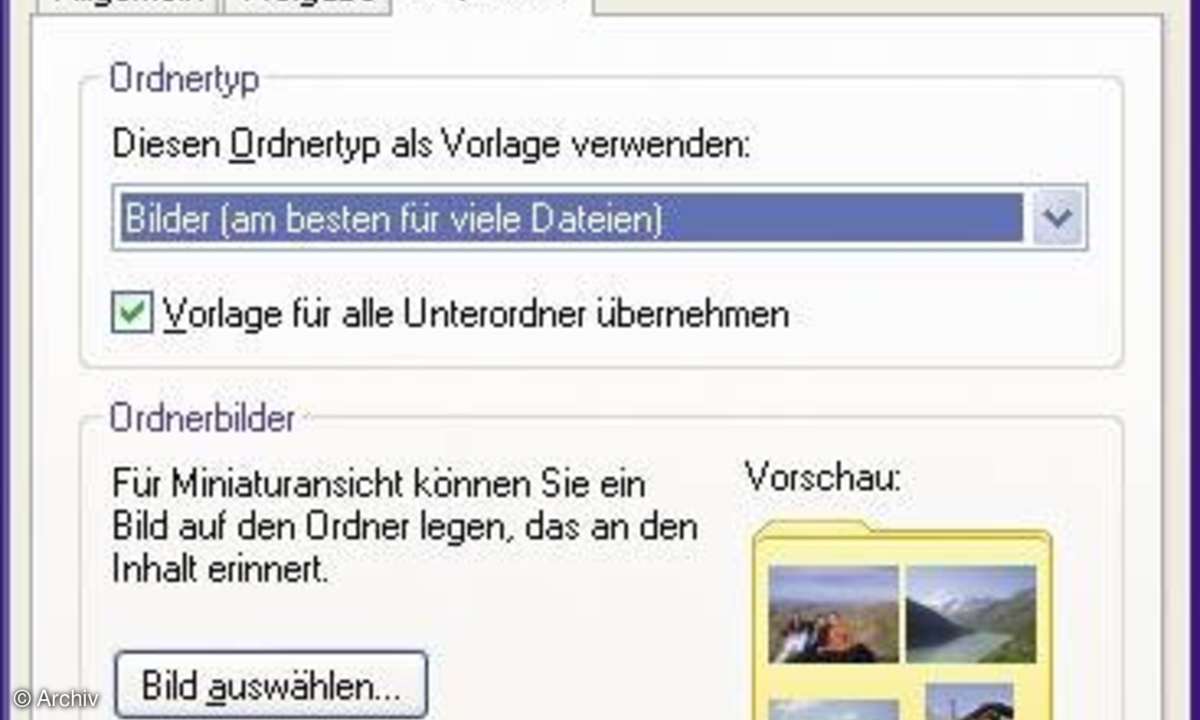
Öffnen Sie den Windows-Explorer und suchen Sie dort Ihren Bilderverzeichnis. Klicken Sie mit der rechten Maustaste auf das Ordnersymbol und wählen Sie im Kontextmenü den Eintrag Eigenschaften. Aktivieren Sie im nächsten Dialog das Register Anpassen und wählen Sie unter Ordnertyp den Eintrag Bilder (am besten für viele Dateien). Aktivieren Sie die Kontrollbox Vorlage für alle Unterordner, wenn Ihr Bilderordner Unterordner enthält. Klicken Sie auf Bild auswählen, wenn ein bestimmtes Bild auf dem Ordnersymbol erscheinen soll. Wählen Sie kein Foto aus, werden vier Miniaturen aus dem Ordner auf dem Symbol gezeigt.
Öffnen Sie den Bilderordner, können Sie über das Menü Ansicht den Eintrag Filmstreifen wählen. Das gewählte Foto wird im geöffneten Ordnerfenster groß dargestellt.
Bildschirmschoner mit eigenen Fotos
Ähnlich wie Sie ein Foto als Hintergrundbild einsetzen können, lassen sich auch Bilder als Screensaver einstellen.
Klicken Sie mit der rechten Maustaste auf eine freie Stelle des Bildschirms und wählen Sie im Kontextmenü Eigenschaften. Wechseln Sie zum Register Bildschirmschoner und wählen Sie Diashow eigener Bilder. Klicken Sie auf die Schaltfläche Einstellungen, um den Bilderordner zu bestimmen und festzulegen, wie schnell die Fotos aufeinander folgen sollen. Einen schnellen Wechsel erhalten Sie, wenn Sie den oberen Schieberegler auf Häufig ziehen. Legen Sie über den zweiten Regler fest, ob die Fotos verkleinert werden sollen. Klicken Sie auf Durchsuchen, um den Bilderordner auszuwählen.
Aktivieren Sie Übergangseffekte für Bilder verwenden und Tastaturbildlauf für das Anzeigen von Bildern zulassen. Dabei gibt es Effekte zwischen den Fotos und die Möglichkeit, Bilder über die Tasten zu wechseln. Schließen Sie den Dialog und legen Sie bei Wartezeit fest, wann der Schoner aktiviert werden soll. Tragen Sie den Wert 10 ein.
Wollen Sie verhindern, dass in Ihrer Abwesenheit nach dem Start des Bildschirmschoners Fremde auf Ihren PC zugreifen, aktivieren Sie die Option Kennworteingabe nach Reaktivierung.
Infos a la Windows Vista
Windows Vista hat sie und Mac OS schon längst, die bunten Widgets. Aber auch für XP gibt es die kleinen Programme, die ständig aktuelle Informationen präsentieren.
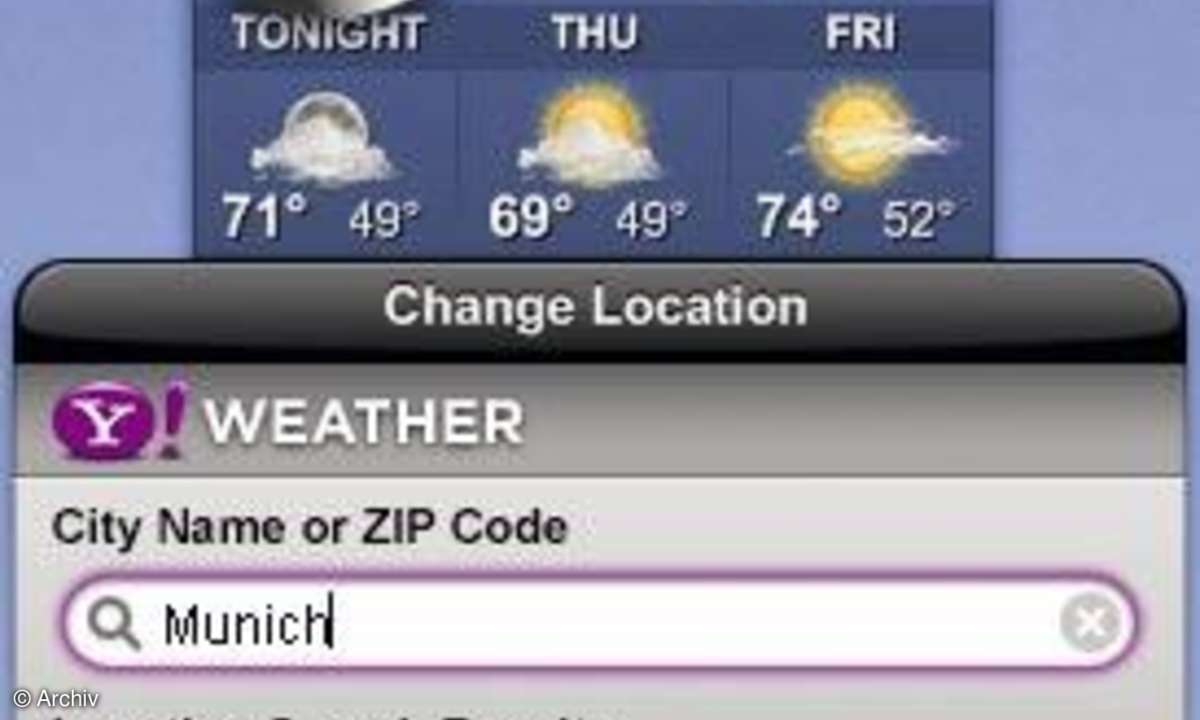
Laden Sie zunächst Widget 4 bei https://widgets.yahoo.com. herunter und installieren Sie es. Danach können Sie fast beliebig viele Widgets installieren. Klicken Sie doppelt auf die geladene Datei widgetsus.exe und installieren Sie das Programm. Auf Ihrem Monitor erscheinen jede Menge Fenster. Um die Fenster zu schließen, deren Inhalt Sie nicht interessiert, etwa für die Flickr-Fotos, klicken Sie mit der rechten Maustaste darauf und wählen den Eintrag Widget schließen.
Möchten Sie die Wettervorhersage für Ihren Wohn- oder Urlaubsort verfolgen, klicken Sie mit der rechten Maustaste auf das eingeblendete Wetterfenster. Wählen Sie Change location und geben Sie im Feld City Name or Zip Code den Ortsnamen ein, möglichst in Englisch, also etwa Munich für München. Klicken Sie auf Search. Wird der Ort gefunden, erscheint er im Feld Location Search Results. Um die Temperaturangaben auf Grad Celsius umzustellen, klicken Sie erneut mit der rechten Maustaste auf das Widget und wählen Widget-Einstellungen. Aktivieren Sie im Register Allgemein die Box Use Metric Units.
Suchen Sie neue Widgets, richten Sie diese über die Konsole, ganz rechts am Bildschirmrand ein. Führen Sie dazu den Cursor auf die sichtbaren, kleiner dargestellten Widgets. Am linken oberen Rand erscheint eine Menüleiste. Klicken Sie auf das Symbol ganz links und wählen Sie Mehr Widgets besorgen. Im folgenden Fenster geben Sie den Suchbegriff ein, etwa Nachrichten und drücken die Enter-Taste. Wählen Sie in der Ergebnisliste etwa hr-online Nachrichten und klicken Sie auf Get Widget. Bestätigen Sie im nächsten Fenster mit Widget verwenden, wird ein Fenster mit den Nachrichten eingeblendet.
Widgets lassen sich übrigens beliebig auf dem Bildschirm verschieben, wenn Sie den Cursor auf das Fenster führen und dieses mit gedrückter Maustaste zu der gewünschten Position ziehen.
Sidebar installieren
Ähnlich wie Widgets funktioniert auch die Desktop Sidebar. Die Info-Fenster lassen sich allerdings nicht frei auf dem Bildschirm verschieben.

Installieren Sie die Desktop Sidebar und starten Sie das Tool über Start/Programme/Sidebar. Am rechten Bildschirmrand sehen Sie die Info-Leiste. Neben Wetter und Nachrichten sehen Sie hier auch Symbole des Browsers und des E-Mail-Clients. Diese Programme lassen sich von hier aus starten. Außerdem überwachen Sie den Posteingang.
Wollen Sie die Wettervorhersage einrichten, klicken Sie auf den Titel Wetter. Ist das Fenster darunter sichtbar, führen Sie den Cursor darauf. Ein größeres Fenster mit der Vorhersage wird sichtbar. Wählen Sie den Eintrag Klicken Sie hier, um die Stadt zu wechseln. Tragen Sie dann im Feld Stadt den Namen des Ortes ein und aktivieren Sie Metrische Einheiten, um die Temperaturanzeige auf Grad Celsius umzustellen.